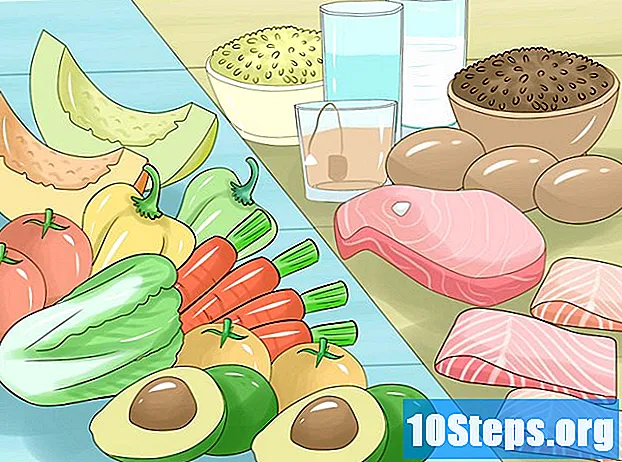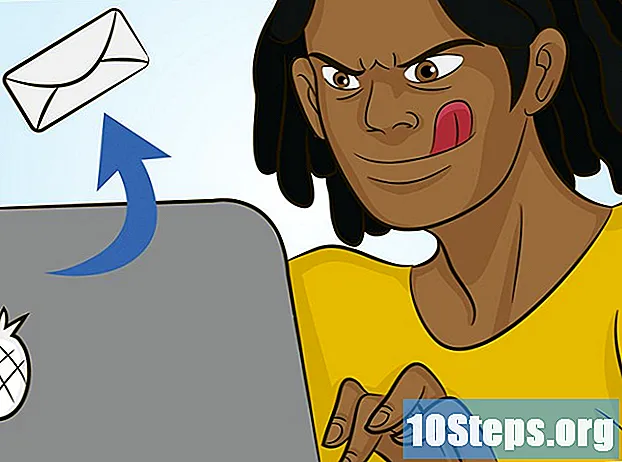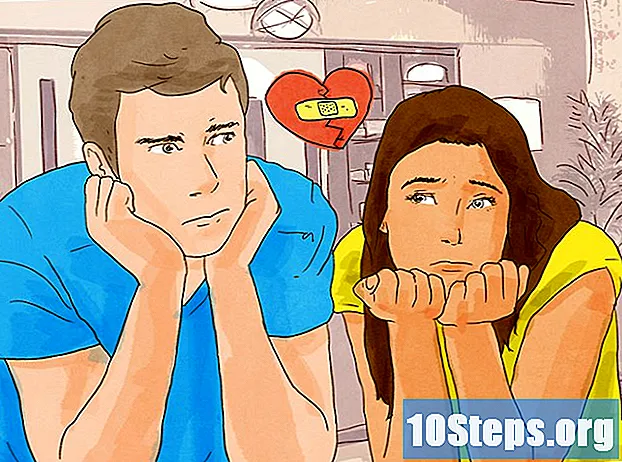Nilalaman
Ang malware (maikli para sa "nakakahamak na software" o nakakahamak na software) ay maaaring makahawa sa computer sa punto ng pagkolekta ng personal na data, pagkakaroon ng pag-access sa mga programa o system sa network at kahit na pigilan ang makina mula sa paggana nang maayos. Mayroong maraming mga pahiwatig na tumuturo sa pagkakaroon ng mga virus, ngunit maaari kang gumawa ng mga hakbang upang makita at alisin ang malware mula sa iyong computer. Simulang basahin sa Hakbang 1 upang malaman kung ano ang dapat gawin.
Mga hakbang
Paraan 1 ng 2: Ang pagtuklas ng malware alinsunod sa pag-uugali ng computer
, sa kaliwang sulok sa ibaba ng screen.
- Piliin ang icon ng kuryente (isang bola na may isang patayong guhitan sa itaas).
- Hawakan ang "Shift" na key at i-click ang "Restart".
- Mag-click sa "Pag-troubleshoot".
- Pumunta sa "Mga Advanced na Pagpipilian".
- Piliin ang "Restart".
- Kapag nag-restart ang system, pindutin ang "4" key.

(ibabang kaliwang sulok ng toolbar) at uri Paglilinis ng Disc. Matapos buksan ang menu, i-type lamang ang "Disk Cleanup" at ang tool ng parehong pangalan ay ipinakita.
sa tabi ng "Pansamantalang Mga File sa Internet" at "Pansamantalang Mga File", sa window na "Mga file na tatanggalin".
mag-click sa I-clear ang mga file ng systemsa dulo ng window ng tool. Ang mga pansamantalang file ay tatanggalin mula sa computer.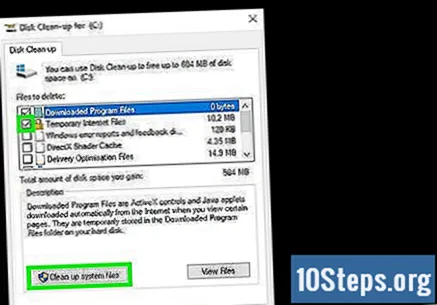
- Muli, kakailanganin mong pumili ng isang computer drive; piliin muna ang "C:" (o kung saan naka-install ang Windows) at ulitin para sa iba pang mga hard drive.
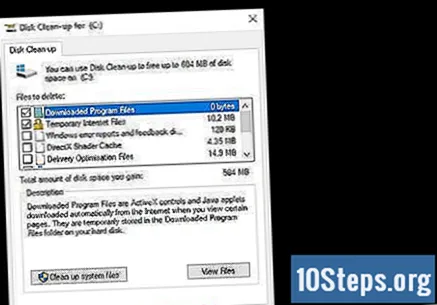
mag-click sa OK lang. Matapos matapos ng computer ang pagtanggal ng mga pansamantalang file, i-click ang "Ok" upang isara ang tool.
Pumunta sa isang third party na website at kumuha ng isang program na nag-scan sa iyong computer. Sa loob nito, maaari kang mag-scan upang makahanap ng mga virus na nasa iyong machine, kasama ang malware na "nakatakas" mula sa iyong kasalukuyang antivirus.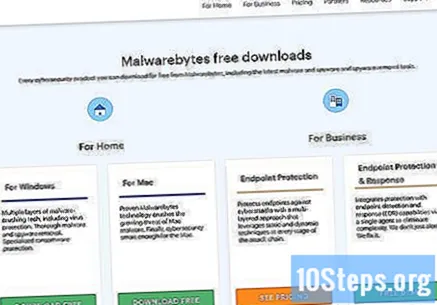
- Inirerekomenda ng mga eksperto sa seguridad ng computer ang mga sumusunod na programa: Malwarebytes, BitDefender Free Edition, SuperAntiSpyware at Avast.
- Ang isa pang pagpipilian ay ang paggamit ng mga tool sa seguridad ng Microsoft. I-access ang menu na "Start", i-type ang "Microsoft Security" at mag-click sa resultang ito. Tingnan kung mayroong anumang kinakailangang aksyon tungkol sa seguridad ng computer at gumawa ng mga naaangkop na hakbang, kung mayroon man.
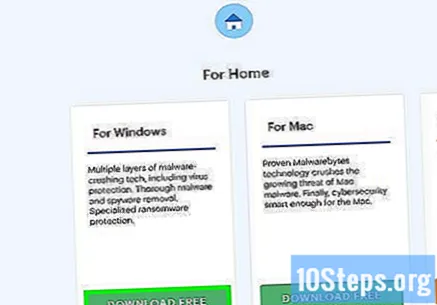
I-download ang programa upang mag-scan at makahanap ng malware. Matapos ma-access ang isa sa mga link sa itaas, mag-click sa "I-download"; ang maipapatupad na programa ay mai-download sa computer. I-double click ito upang simulan ang wizard ng pag-install; sundin lamang ang mga tagubilin upang makumpleto ang proseso.- Kung hindi ka makapag-online sa nahawaang computer, i-download ang program na antimalware sa ibang machine, lumipat sa isang USB stick at ilipat ito sa PC na may isang virus.
Buksan ang application. Pagkatapos i-download at mai-install ito, patakbuhin lamang ito sa menu na "Start".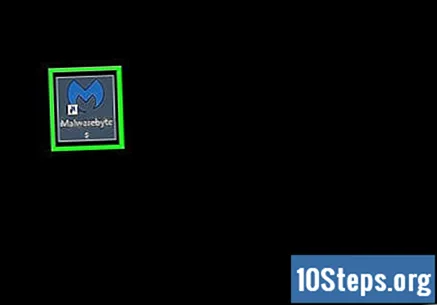
I-update ito. Bago i-scan ang system, piliin ang pagpipilian upang makahanap ng mga pag-update at suriin kung ang programa ay may pinakabagong mga kahulugan.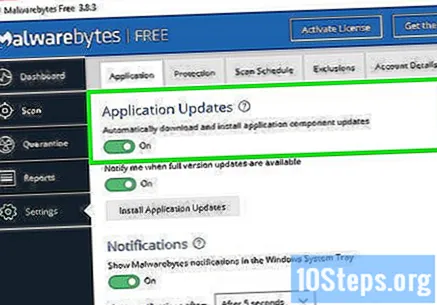
Magsagawa ng isang mabilis na pag-scan. Sa karamihan ng mga kaso, ang prosesong ito ay dapat tumagal ng hindi hihigit sa 20 minuto upang makahanap ng malware; ang buong pag-scan ay maaaring tumagal ng oras, kahit na sila ay nag-scan ng maraming iba pang mga folder ng system.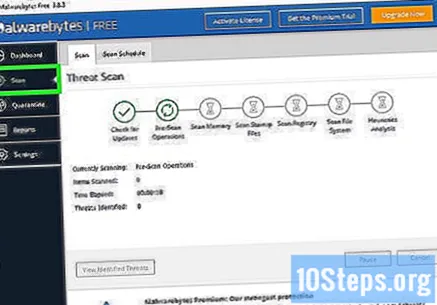
Tanggalin ang malware mula sa computer. Ang software ay maaaring magpakita ng isang kahon ng pag-uusap na nahanap ang lahat ng mga impeksyon, kasama ang pagpipiliang tanggalin ang mga ito.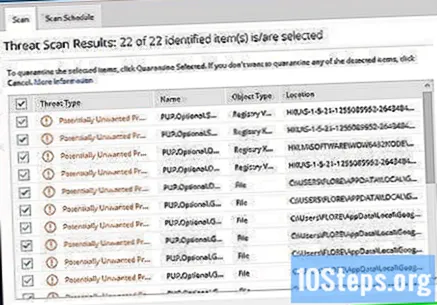
- Kapag walang nahanap na mga virus o mapanganib na mga file, subukang gawin ang buong pag-scan. Maaari itong tumagal ng halos isang oras o mas mahaba pa.
I-restart ang computer. Asahan itong magsisimulang normal pagkatapos tanggalin ang malware mula sa computer.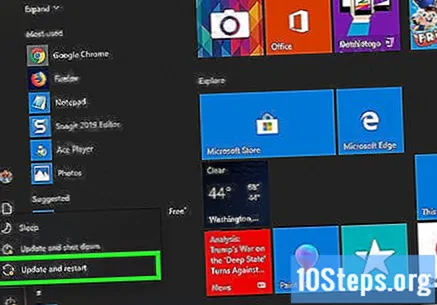
Kumpirmahing tumatakbo ang antivirus. Ang mga program na pinagkakatiwalaan mo ay dapat na mai-install at gumagana sa lahat ng oras; i-scan paminsan-minsan gamit ang parehong antivirus at antimalware upang maprotektahan ang iyong system.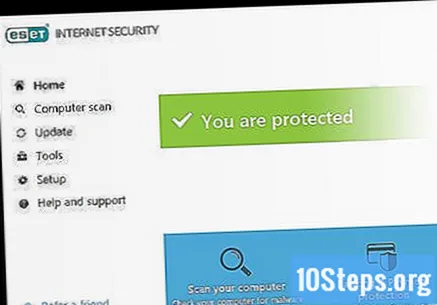
- Kapag ang computer ay mabagal pa rin, nagyeyelo, o may iba pang mga problema na pinaghihinalaan mong maaaring sanhi ng isang nakakahamak na programa, baka gusto mong dalhin ito sa isang computer technician. Gumawa ng mga pag-backup ng mga mahahalagang file at muling i-install ang Windows.
Mga Tip
- Ang mga computer ng Mac ay hindi madaling kapitan ng malware kaysa sa Windows, ngunit maaari pa rin silang protektahan ng antivirus. Inirerekumenda ng mga eksperto sa seguridad ng computer ang paggamit ng mga programa tulad ng iAntivirus ng Norton, Avira Free Mac Security, Comodo Antivirus at Avast Free Antivirus upang maprotektahan ang iyong Mac.
Mga babala
- Bago mag-download ng anumang programa ng pag-scan ng antivirus o malware, kumpirmahing ang lugar kung saan ka mag-download ng file ay maaasahan at lehitimo. Mayroong mga address na maaaring magkaroon ng "nakatagong" mga virus, na nakakaapekto sa pagpapatakbo ng makina at mahawahan ito.